
Πώς μπορώ να δω τις φωτογραφίες μου στο cloud: Γρήγορος οδηγός για να το πετύχω με επιτυχία
Είναι γνωστό ότι, για όλους μέσος χρήστης smartphone και μιας κινητής συσκευής, πολλές από τις πληροφορίες που συνήθως θεωρούνται πολύτιμες σε πρώτο βαθμό, είναι συνήθως δικές της στοιχεία επικοινωνίας τηλεφώνου, email και εφαρμογές άμεσων μηνυμάτων.
Και στη συνέχεια, στο δεύτερο επίπεδο σημασίας είναι συνήθως τους βίντεο, εικόνες και φωτογραφίες, προσωπικά, οικογενειακά, εργασία και επιχείρηση. Επομένως, και για τους δύο τύπους δραστηριοτήτων, υπάρχουν εργαλεία και εφαρμογές εγγενών και τρίτων κατασκευαστών που επιτρέπουν, εγγυώνται και διευκολύνουν τη δημιουργία αντιγράφων ασφαλείας τέτοιων πολύτιμων πληροφοριών και αρχείων. Είναι η πιο κοινή περίπτωση βίντεο, εικόνων και βίντεο σε κινητά Android, η χρήση της εγγενούς εφαρμογής του Google Photos. Και για να είμαστε σαφείς σχετικά με αυτό, σήμερα σας προσφέρουμε αυτόν τον εξαιρετικό γρήγορο οδηγό, σε περίπτωση που αναρωτηθείτε ποτέ: "Πώς μπορώ να δω τις φωτογραφίες μου στο cloud χρησιμοποιώντας το Google Photos;".

Το οποίο επίσης μας φαίνεται κάτι πολύ κατάλληλο για να συνεχίσουμε να συμπληρώνουμε το δικό μας προηγούμενες αναρτήσεις σχετικά με τις Φωτογραφίες Google και όπου το έχουμε αναφέρει. Αφού, χωρίς αμφιβολία, είναι ένα από τα καλύτερα εφαρμογές πολυμέσων google και το οικοσύστημα Android, το οποίο μπορεί επίσης να χρησιμοποιηθεί δωρεάν.
Google Photos είναι μια εφαρμογή Gallery, Photo Editor και Backup που είναι προεγκατεστημένη σχεδόν σε κάθε τηλέφωνο Android. Φυσικά, μπορείτε να το χρησιμοποιήσετε και από τις συσκευές iOS ή τον υπολογιστή σας, ανεξάρτητα από το λειτουργικό σύστημα που χρησιμοποιείτε. Ομοίως, η εφαρμογή χρησιμοποιείται για την ανταλλαγή φωτογραφιών και βίντεο με επαφές που έχουν λογαριασμό Google.


Γρήγορος οδηγός για να ξέρω πώς μπορώ να δω τις φωτογραφίες μου στο cloud
Πώς να δω τις φωτογραφίες μου στο cloud με το Google Photos: Βήματα για να το πετύχω
Μπαίνοντας στο θέμα και πηγαίνοντας απευθείας στον στόχο του σημερινού θέματος, τα απαραίτητα βήματα για να γνωρίσετε Πώς μπορώ να δω τις φωτογραφίες μου στο cloud; χρησιμοποιώντας το Google Photos είναι οι εξής:
Χρησιμοποιήστε το Google Photos από κινητό
- Αν υποθέσουμε ότι έχουμε ήδη εγκαταστήσει την εφαρμογή Google Photos, το πρώτο μας λογικό βήμα είναι να κάνουμε κλικ στο εικονίδιο της εφαρμογής, είτε μέσω του εικονιδίου της που είναι διαθέσιμο σε ορισμένες από τις οθόνες της επιφάνειας εργασίας για κινητά είτε μέσω του εικονιδίου του στο μενού Εφαρμογές.
- Στη συνέχεια, στο επόμενο παράθυρο, που θα γίνει η κύρια οθόνη της εφαρμογής, θα έχουμε διαθέσιμη μια προβολή ενότητας ως εξής:
Ενότητες
- Ένα πάνω και οριζόντιο τμήμα: Αποτελείται από ένα καρουζέλ που έχει διαμορφωθεί αυτόματα με τις φωτογραφίες μας να είναι ήδη αποθηκευμένες στο Google cloud, κάτω από εντυπωσιακούς τίτλους, όπως: Επιλεγμένες φωτογραφίες, Βίντεο αναμνήσεων, X χρόνια αργότερα, Αναμνήσεις της στιγμής, Κορυφαία στιγμή μιας ημέρας, Ημέρα επισήμανσης , μεταξύ άλλων.
- Ένα χαμηλότερο και κάθετο τμήμα: Αποτελείται από ένα καρουζέλ που έχει διαμορφωθεί αυτόματα με τις ίδιες φωτογραφίες που είδατε προηγουμένως, αλλά ταξινομημένες με χρονολογική σειρά. Για παράδειγμα: Σήμερα, Χθες, Αυτή την εβδομάδα, Ημέρα Χ, Μήνας Χ.
Όπως φαίνεται και επαληθεύεται στις παρακάτω εικόνες:

Χρησιμοποιήστε το Google Photos από τον υπολογιστή σας
- Ανεξάρτητα από το λειτουργικό σύστημα και το πρόγραμμα περιήγησης ιστού που χρησιμοποιούμε, πρέπει απλώς να πάμε στο web app του Google Photos.
- Και στη συνέχεια, θα είμαστε μέσα στη διεπαφή ιστού του, όπου μπορούμε να έχουμε πρόσβαση στις διάφορες ενότητες και λειτουργίες του, όπως:
Ενότητες
- Πίνακας ενότητας στα δεξιά: Πρόκειται για ένα πλαίσιο που περιέχει τις ακόλουθες ενότητες, Φωτογραφίες (Κύρια προβολή), Εξερεύνηση (για εύρεση φωτογραφιών και εικόνων όπου εμφανίζονται άτομα, έγγραφα και πράγματα προκαθορισμένα από το AI της Google), Κοινόχρηστο (για προβολή του περιεχομένου πολυμέσων που έχει κοινοποιηθεί με τρίτους) και τη Βιβλιοθήκη.
- Αριστερή χρονολογική γραμμή κύλισης: Αυτή η γραμμή χωρίζεται με χρονικές περιόδους για να διευκολυνθεί η γρήγορη τοποθεσία μιας χρονικής περιόδου και, κατά συνέπεια, η προβολή των φωτογραφιών που τραβήχτηκαν σε αυτήν την περίοδο.
Όπως φαίνεται και επαληθεύεται στην παρακάτω εικόνα:

Επιπλέον, είναι σημαντικό να σημειωθεί ότι, τόσο από την εφαρμογή για κινητά όσο και από την εφαρμογή Ιστού Δεν μπορούμε να δούμε μόνο τις φωτογραφίες που έχουμε αποθηκεύσει στο cloud. Μπορούμε επίσης μοιραστείτε τα με τρίτα μέρη μέσω του Google Photos με συνδέσμους, του Facebook, του Twitter και άλλων εφαρμογών κοινωνικής δικτύωσης και ανταλλαγής άμεσων μηνυμάτων όπως το WhatsApp και το Telegram. Επιπρόσθετα επεξεργαστείτε και διαγράψτε τα. Όλα για να ταιριάζουν στον χρήστη.
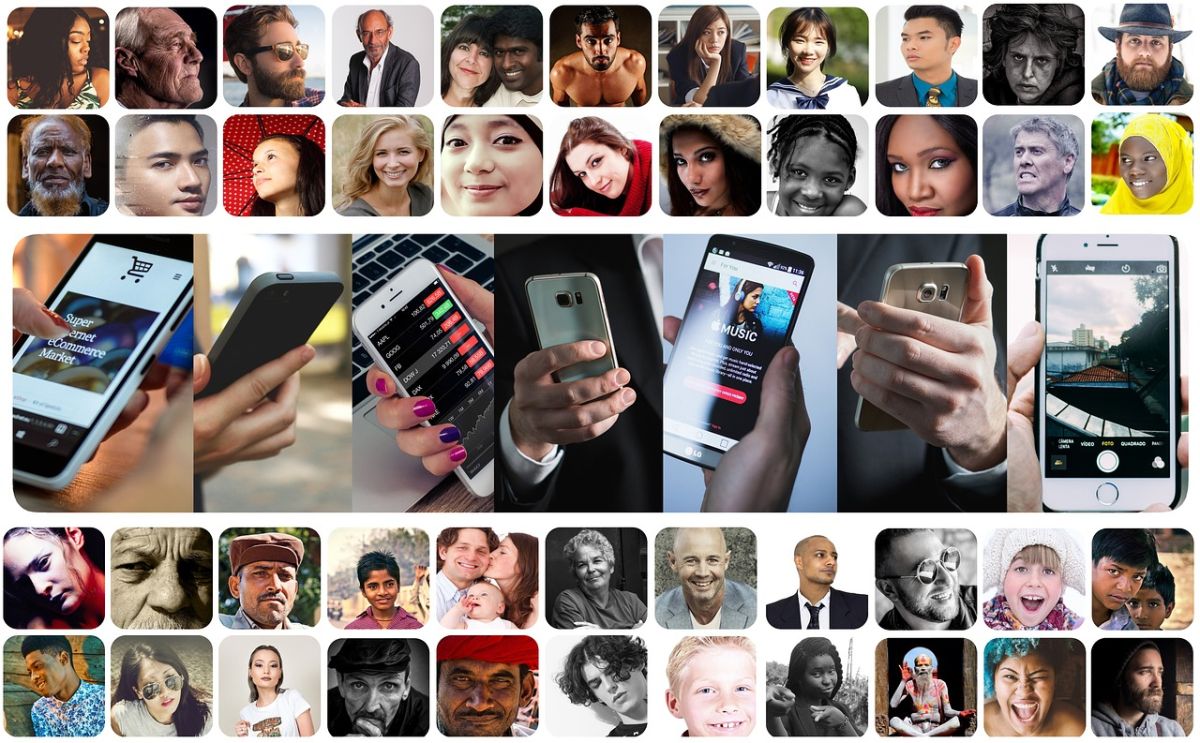
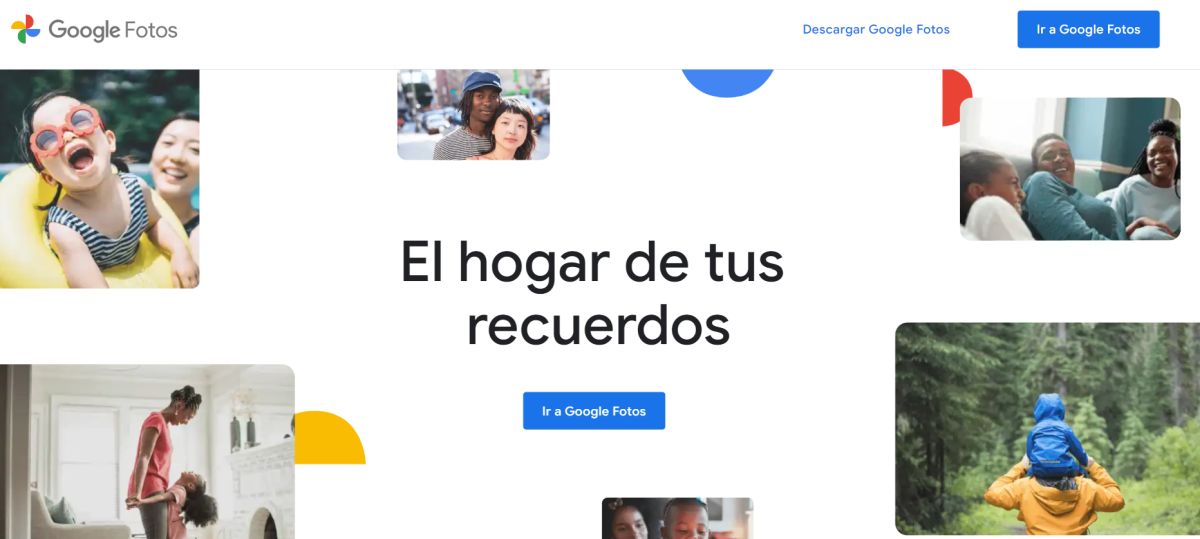
Συνοψίζοντας, είναι σαφές ότι, παρά το γεγονός ότι υπάρχουν πολλά δωρεάν και αποτελεσματικές εφαρμογές για να διαχειριστείτε τις αγαπημένες και πολύτιμες εικόνες και φωτογραφίες μας, στα διάφορα χρησιμοποιημένα smartphone Android και φορητές συσκευές μας, η εφαρμογή Google Photos είναι μια εξαιρετική πρώτη επιλογή δωρεάν και μια πολύ πρακτική καθολική λύση.
Επομένως, έως ότου λάβουμε μια καλύτερη λύση, η οποία παραμένει επίσης δωρεάν, καθολική και εξίσου αξιόπιστη, το ιδανικό είναι να συνεχίσουμε να τη χρησιμοποιείτε, μαζί με την προεπιλεγμένη εφαρμογή Google Gallery, ώστε να μην χρειαστεί να αναρωτηθούμε ποτέ ξανά: "Πώς μπορώ να δω τις φωτογραφίες μου στο cloud με επιτυχία;". Και σε περίπτωση που έχετε περισσότερες αμφιβολίες για αυτό το θέμα, σας συμβουλεύουμε, ως συνήθως, να εμβαθύνετε στο θέμα μας σήμερα και σε άλλα, μέσω του επίσημου συνδέσμου του συστήματος Βοήθεια Google Photos.